Windhawk เป็นเครื่องมือปรับแต่ง Windows ที่ดีที่สุดที่คุณไม่ได้ใช้
เผยแพร่แล้ว: 2025-02-22หนึ่งในสิ่งที่ดีที่สุดเกี่ยวกับ Windows คือคุณสามารถปรับแต่งตามความต้องการของคุณ คุณจะพบโปรแกรมมากมายที่ให้ความสามารถนี้แก่คุณ อย่างไรก็ตามสิ่งที่โดดเด่นและคุณอาจได้ยินมากที่สุดคือ Windhawk

Windhawk เป็นที่รู้จักกันดีในเรื่องวิธีการที่ใช้งานง่าย Windhawk ทำให้ง่ายต่อการปรับแต่งส่วนต่อประสานและโปรแกรมของผู้ใช้บนพีซี Windows ของคุณ ลองตรวจสอบ Windhawk อย่างละเอียดและสำรวจตัวเลือกการปรับแต่งที่เป็นที่นิยม
สารบัญ
Windhawk คืออะไร?
Windhawk เป็นโปรแกรมฟรีที่ให้คุณปรับแต่งแง่มุมต่าง ๆ ของระบบปฏิบัติการ Windows และโปรแกรมที่ติดตั้งบนคอมพิวเตอร์ของคุณ คุณสามารถคิดว่ามันเป็นตลาดที่ขับเคลื่อนด้วยชุมชนที่มี mods มากมายที่คุณสามารถเรียกดูและติดตั้งด้วยการคลิกง่าย ๆ
Mod Windhawk เป็นโมดูลที่ช่วยให้คุณปรับเปลี่ยนองค์ประกอบ UI และพฤติกรรมของระบบปฏิบัติการ Windows และโปรแกรม Windows คุณจะพบเอกสารสำหรับ mods ส่วนใหญ่ภายในโปรแกรมโดยสรุปคำแนะนำเกี่ยวกับการใช้ตัวเลือกต่าง ๆ ที่พวกเขาเสนอ
คุณจะทำอย่างไรกับ Windhawk?
Windhawk บรรจุช่วงของ mods ที่ช่วยให้คุณปรับแต่งองค์ประกอบ UI ต่างๆของระบบปฏิบัติการและปรับปรุงการทำงานของโปรแกรมต่าง ๆ บนพีซี Windows ของคุณ นี่คือสิ่งที่คุณสามารถทำได้กับ mods เหล่านี้
ปรับแต่งเมนูเริ่มด้วยเมนูเริ่มต้น Windows 11 Styler
ตามชื่อหมายถึง mod นี้ให้คุณปรับแต่งเมนูเริ่มต้นบนพีซีของคุณ มันทำได้โดยให้คุณเข้าถึงชุดรูปแบบที่คุณสามารถดูตัวอย่างได้อย่างรวดเร็วและนำไปใช้เพื่อเปลี่ยนรูปลักษณ์และตำแหน่งของเมนูเริ่มต้น
ตัวอย่างเช่นหากคุณชอบเมนูเริ่มต้น Windows 10 สไตล์คุณสามารถแทนที่เมนูเริ่มต้นของ Windows 11 โดยใช้ชุดรูปแบบ Windows 10 ในทำนองเดียวกันหากคุณไม่ชอบส่วนที่แนะนำในเมนูเริ่มต้นของ Windows 11 คุณสามารถลบออกด้วยธีม Norecommendedsection
ปรับแต่งแถบงานด้วย Windows 11 Taskbar Styler
เช่นเดียวกับเมนูเริ่มต้นคุณยังสามารถปรับแต่งลักษณะที่ปรากฏของแถบงานของคุณ Windhawk มีชุดรูปแบบที่ดีรวมถึง Windows รุ่นเก่าที่ย้อนกลับไปยัง Windows XP
ธีมที่ได้รับความนิยมสองสามชุด ได้แก่ แถบงานโปร่งแสง เพื่อเปลี่ยนแถบงาน โปร่งแสง ให้เปลี่ยนแถบงานเป็นท่าเรือและ ทำความสะอาด เพื่อให้ได้แถบงานที่ดีและสะอาดซึ่งปรับให้เข้ากับธีมของคุณแบบไดนามิก
แสดงขนาดไฟล์ใน MBS และ GBS ด้วยขนาดไฟล์ที่ดีกว่าในรายละเอียด Explorer
โดยค่าเริ่มต้นไฟล์สำรวจแสดงขนาดไฟล์เป็น kilobytes (kbs) อย่างไรก็ตามนี่ไม่เหมาะสำหรับไฟล์ขนาดใหญ่และต้องมีการแปลงเป็นเมกะไบต์ (MBS) และกิกะไบต์ (GBS) เพื่อความเข้าใจที่ดีขึ้น
ขนาดไฟล์ที่ดีกว่าของ Windhawk ในรายละเอียด explorer mod ช่วยให้คุณประหยัดความยุ่งยากนี้ เมื่อติดตั้ง File Explorer จะใช้ MBS และ GBS เพื่อแสดงขนาดของไฟล์ขนาดใหญ่บนคอมพิวเตอร์ของคุณ
คุณยังสามารถเปิดใช้งาน mod สำหรับโฟลเดอร์ ในการทำเช่นนี้ให้เปิด mod ใน Windhawk และมุ่งหน้าไปยังแท็บ การตั้งค่า คลิกที่ดรอปดาวน์ภายใต้ส่วน SHOW Folder Sizes และเลือกตัวเลือกที่คุณต้องการ ฉันขอแนะนำให้ตั้งค่าให้ เปิดใช้งานคำนวณด้วยตนเองในขณะที่ถือปุ่ม Shift สิ่งนี้จะไม่ชะลอตัวลง File Explorer เนื่องจากจะแสดงขนาดโฟลเดอร์เฉพาะเมื่อคุณกดปุ่ม Shift ค้างไว้
เลื่อนเมาส์เพื่อสลับระหว่างแท็บที่มีแท็บเลื่อน Chrome/Edge พร้อมล้อเมาส์
คุณสามารถย้ายระหว่างแท็บเปิดของคุณใน Chrome หรือ Edge ด้วยคีย์บอร์ด CTRL+TAB อย่างไรก็ตามหากคุณใช้เมาส์สำหรับการนำทางส่วนใหญ่คุณสามารถเลื่อนแท็บได้โดยใช้ล้อเมาส์ด้วยแท็บเลื่อน Chrome/Edge พร้อม MOUSE Wheel Mod

เมื่อคุณติดตั้งและเปิดใช้งานใน Windhawk คุณสามารถโฮเวอร์เหนือแท็บและเลื่อนล้อเมาส์เพื่อเลื่อนระหว่างแท็บที่เปิดอยู่ของคุณ หากคุณใช้แล็ปท็อปคุณสามารถใช้แทร็คแพดได้แม้ว่าประสบการณ์อาจไม่เป็นของเหลว
mod นี้ใช้งานได้เฉพาะใน Chrome และ Edge อย่างที่คุณสามารถบอกได้ด้วยชื่อ
ทำให้แถบงานทำงานได้มากขึ้นด้วยการคลิกที่พื้นที่แถบงานว่างเปล่า
หากคุณเหลือพื้นที่ว่างในแถบงานของคุณหลังจากมีแอพที่จำเป็นทั้งหมดของคุณคุณควรใช้ให้เป็นประโยชน์ คุณสามารถทำได้โดยใช้ Click on Empty Taskbar Space Mod
หลังจากที่คุณติดตั้ง MOD ให้คุณกำหนดการกระทำที่คุณต้องการ (จากการกระทำที่มีอยู่) ไปยังการคลิกสองครั้งหรือคลิกกลางคลิก แสดงเดสก์ท็อป , ผู้จัดการงาน , ปริมาณระบบปิดเสียง และ แอปพลิเคชันเริ่มต้น คือการกระทำที่มีประโยชน์ที่คุณจะพบใน mod
เมื่อเสร็จแล้วให้ดับเบิลคลิกหรือคลิกกลางพื้นที่ว่างในแถบงานของคุณและ mod จะดำเนินการที่เกี่ยวข้อง
รับเมนูบริบทเก่า ๆ กลับมาพร้อมเมนูบริบทคลาสสิกบน Windows 11
หากคุณไม่ได้เป็นแฟนของเมนูบริบทที่ทันสมัยของ Windows 11 คุณสามารถกดปุ่ม Shift ค้างไว้ในขณะที่คลิกขวาเพื่อเข้าถึงเมนูบริบทเก่าชั่วคราว อย่างไรก็ตามหากคุณไม่ต้องการทำสิ่งนี้เมนูบริบทคลาสสิกของ Windhawk บน Windows 11 Mod จะคืนค่าเมนูบริบทคลาสสิกอย่างถาวรบนคอมพิวเตอร์ของคุณ
เมื่อติดตั้งแล้วให้ปิด File Explorer จากนั้นคลิกขวาที่พื้นที่ว่างหรือรายการที่เลือกแล้วคุณจะเห็นเมนูบริบทเก่า หากคุณต้องการใช้เมนูบริบทใหม่ด้วยเหตุผลบางอย่างให้กดปุ่ม CTRL ในขณะที่คลิกขวา
วิธีใช้ Windhawk เพื่อปรับแต่ง Windows 11 PC ของคุณ
Windhawk ใช้งานง่าย เริ่มต้นด้วยการดาวน์โหลดโปรแกรมจากลิงค์ด้านล่างและติดตั้งบน Windows PC ของคุณ
ดาวน์โหลด Windhawk (ฟรี)
เมื่อการติดตั้งเสร็จสิ้นให้เปิด Windhawk ตอนนี้คุณจะอยู่บนแท็บ หน้าแรก ที่นี่คุณสามารถเห็น mods จำนวนมากภายใต้ mods ที่โดดเด่น นอกจากนี้ mods ใด ๆ ที่คุณติดตั้งบนคอมพิวเตอร์ของคุณจะปรากฏที่นี่ภายใต้ mods ที่ติดตั้ง
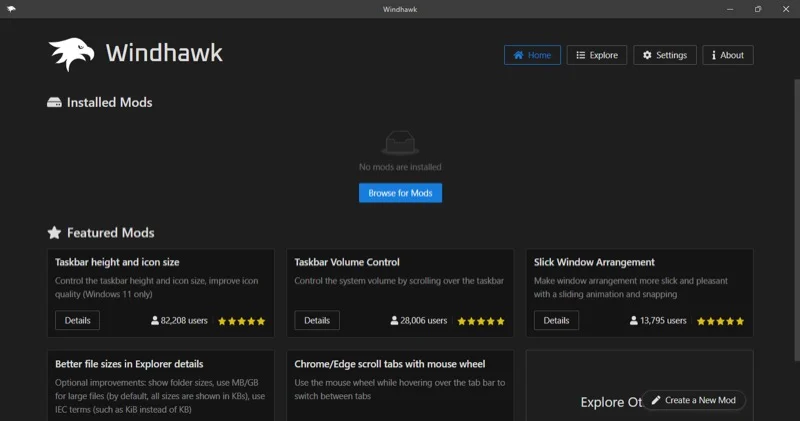
หากต้องการดู mods เพิ่มเติมให้คลิกแท็บ สำรวจ ที่มุมบนขวา นอกจากนี้คุณยังสามารถค้นหา mods โดยพิมพ์ชื่อของพวกเขาในช่องค้นหาที่อ่าน การค้นหา mods นอกจากนี้คุณสามารถเรียงลำดับ mods ได้โดยคลิกที่ปุ่มลูกศรขึ้นลงถัดจากแถบค้นหาและเลือกเกณฑ์
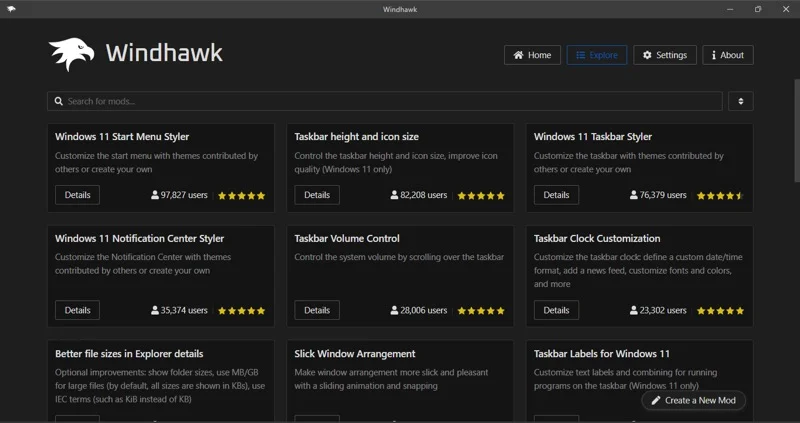
เมื่อคุณต้องการข้อมูลเพิ่มเติมเกี่ยวกับโหมด Windhawk ให้คลิกปุ่ม รายละเอียด บนการ์ด สิ่งนี้จะเปิดหน้ารายละเอียดพร้อมรายละเอียดทั้งหมดเกี่ยวกับเรื่องนี้รวมถึงวิธีใช้รหัสแหล่งที่มา (ถ้ามี) และ Changelog
ในการติดตั้ง mod ให้คลิกปุ่ม ติดตั้ง และยืนยันโดยคลิก ยอมรับความเสี่ยงและติดตั้ง บนพรอมต์ยืนยัน
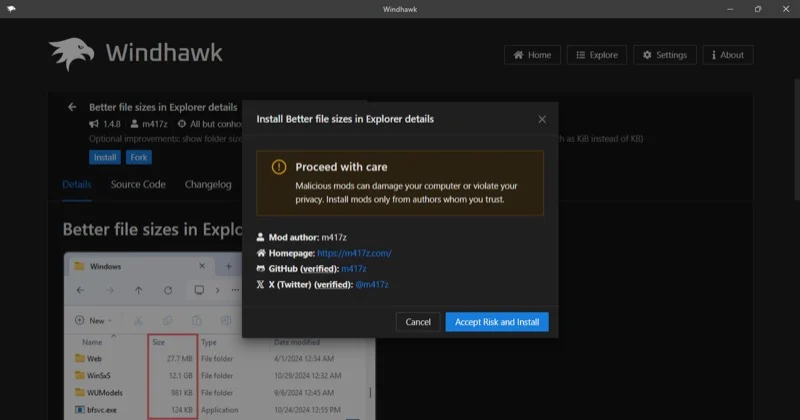
เมื่อการติดตั้งเสร็จสมบูรณ์ให้คลิกปุ่ม เปิดใช้งาน ในหน้ารายละเอียด mod
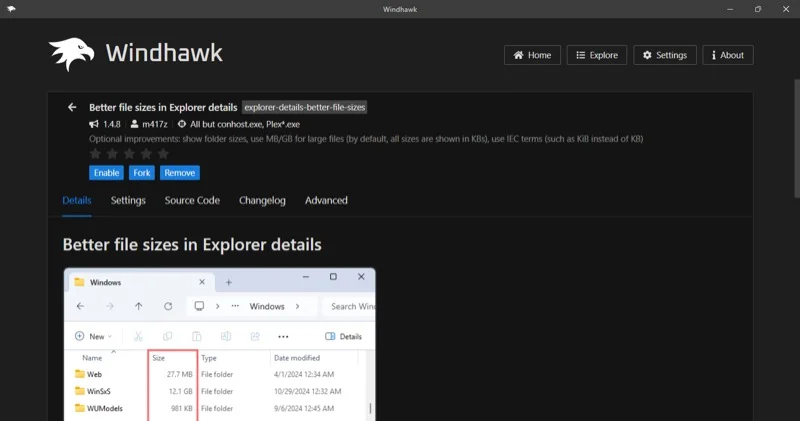
นอกจากนี้คุณยังสามารถปรับการตั้งค่าของ MOD ได้ เพียงไปที่แท็บ การตั้งค่า (ถ้ามี) และคุณจะเห็นการตั้งค่าที่มีอยู่ทั้งหมดสำหรับ mod
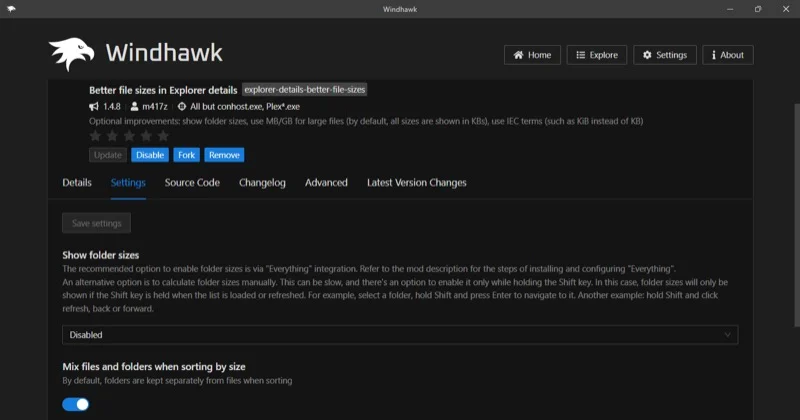
ณ จุดใด ๆ หากคุณต้องการหยุดชั่วคราว Windhawk Mod ชั่วคราวให้เปิดในโปรแกรมและคลิกปุ่ม ปิดใช้งาน หากไม่จำเป็นอีกต่อไปคุณสามารถถอนการติดตั้งได้ คลิกปุ่ม ลบ บนหน้าหลักของ mod และยืนยันโดยคลิก ลบ mod
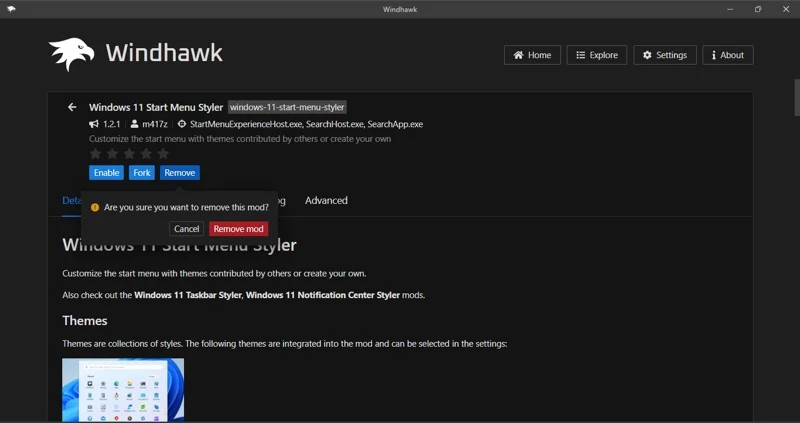
Windhawk ปลอดภัยที่จะใช้หรือไม่?
Windhawk ปลอดภัยที่จะใช้ตราบเท่าที่คุณคำนึงถึง mods ที่คุณติดตั้งและสิ่งที่คุณทำกับพวกเขา นี่เป็นเพราะธรรมชาติของ Windhawk โอเพ่นซอร์สเพิ่มความโปร่งใสด้วยรหัสพื้นฐานของ mods ที่มีอยู่บนแพลตฟอร์ม ในทำนองเดียวกันการดัดแปลงเกือบทั้งหมดที่คุณดำเนินการในระบบหรือโปรแกรมที่ติดตั้งด้วย Windhawk Mods สามารถย้อนกลับได้ด้วยการคลิกที่ปุ่ม ปิดใช้งาน อย่างง่าย
แน่นอนว่ามันไปโดยไม่บอกว่าคุณต้องสำรองพีซีของคุณก่อนทำการดัดแปลงใด ๆ ด้วยวิธีนี้หากมีสิ่งผิดปกติคุณสามารถกู้คืนทุกอย่างให้เป็นปกติได้อย่างง่ายดาย
เปลี่ยนประสบการณ์หน้าต่างของคุณด้วย Windhawk
การปรับแต่ง Windows จำนวนมากมักเกี่ยวข้องกับการปรับเปลี่ยนรีจิสทรีหรือใช้โปรแกรมที่มีเส้นโค้งการเรียนรู้ที่สูงชัน อย่างไรก็ตาม Windhawk นั้นแตกต่างกันช่วยให้คุณปรับแต่งสิ่งต่าง ๆ บนพีซี Windows ของคุณตามการตั้งค่าของคุณด้วยการคลิกง่าย ๆ ดังนั้นไปข้างหน้าทดลองใช้โปรแกรมและแปลงประสบการณ์ Windows ของคุณโดยการปรับเปลี่ยนภาพหรือเพิ่มฟังก์ชั่นใหม่
